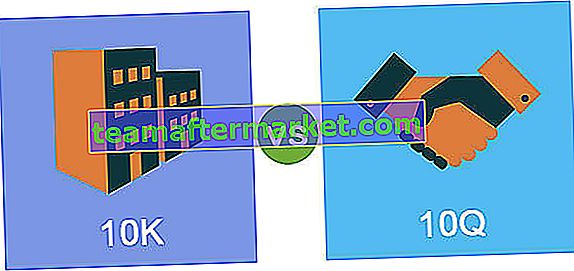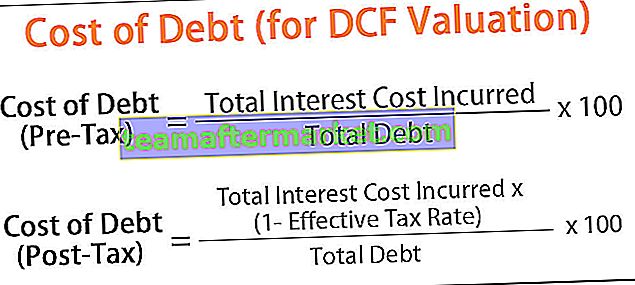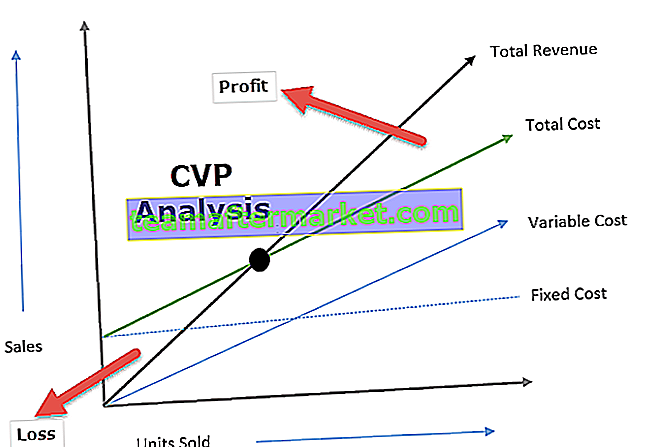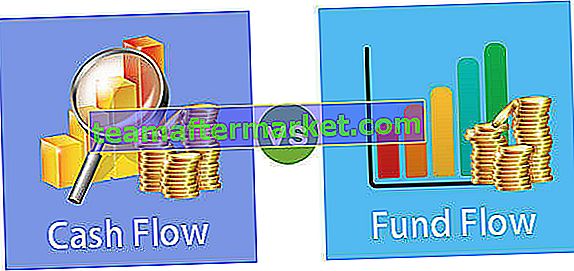Pernyataan GoTo VBA Excel
Pernyataan GoTo VBA digunakan ketika terjadi kesalahan saat menjalankan kode daripada menampilkan kesalahan untuk melanjutkan baris kode berikutnya dengan mengabaikan pesan kesalahan. Ada dua jenis pernyataan GOTO, satu adalah memilih rentang lembar kerja apa pun di buku kerja yang ditentukan dan yang lainnya adalah penanganan kesalahan.
Untuk mengatasi kesalahan yang diantisipasi di VBA, kami memiliki fungsi yang disebut "GOTO". Kita akan melihat kedua jenis pernyataan GoTo di artikel ini.
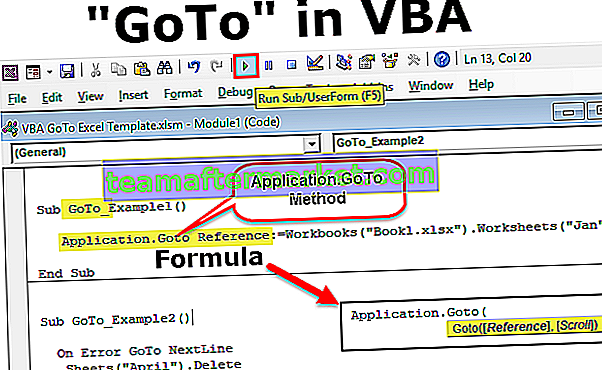
2 Cara menggunakan Pernyataan GoTo dalam Kode VBA
Anda dapat mengunduh Template VBA GoTo Excel ini di sini - Template VBA GoTo Excel# 1 - Metode Application.GoTo
Jika Anda ingin pergi ke buku kerja tertentu atau lembar kerja tertentu di semua buku kerja yang dibuka maka kita dapat menggunakan metode pernyataan Application.GoTo.
Mari kita lihat sintaks dari metode Application.GoTo

- [Referensi]: Ini tidak lain adalah referensi sel yang ditentukan. Jika referensi tidak disediakan secara default, ini akan membawa Anda ke rentang sel yang terakhir digunakan.
- [Scroll]: Ini pernyataan logis dari BENAR atau SALAH. Jika nilainya BENAR, ia akan bergulir melalui jendela, jika nilainya jika SALAH ia tidak akan menggulir melalui jendela.
Contoh
Jika Anda ingin pergi ke sel tertentu di lembar kerja tertentu, kita dapat menggunakan metode Goto. Saya memiliki 3 lembar bernama Jan, Feb, dan Mar.

Sekarang jika saya ingin pergi ke sel C5 di lembar Jan saya akan menggunakan set kode di bawah ini.
Langkah 1: Mulai nama makro excel.
Kode:
Sub GoTo_Example1 () End Sub

Langkah 2: Mulai metode " Application.GoTo "
Kode:
Sub GoTo_Example1 ()
Aplikasi. Goto
Akhiri Sub

Langkah 3: Dalam argumen referensi kita perlu menentukan nama lembar kerja dan di lembar kerja itu, kita perlu menyebutkan sel tertentu.
Kode:
Sub GoTo_Example1 () Application.Goto Reference: = Worksheets ("Jan"). Range ("C5") End Sub 
Langkah 4: Sebutkan gulungan sebagai BENAR.
Kode:
Sub GoTo_Example1 () Application.Goto Reference: = Worksheets ("Jan"). Range ("C5"), Scroll: = True End Sub 
Langkah 5: Sekarang jalankan kode ini menggunakan tombol F5 atau Anda juga dapat menjalankan kode ini secara manual, ini akan membawa Anda ke lembar yang ditentukan dan sel yang ditentukan.


Sekarang saya akan mengubah argumen gulir menjadi FALSE dan melihat perubahan yang akan ditemuinya.
Sub GoTo_Example1 () Application.Goto Reference: = Worksheets ("Jan"). Range ("C5"), Scroll: = False End Sub 
Jika Anda ingin masuk ke buku kerja tertentu maka Anda perlu menyebutkan nama buku kerja juga sebelum nama buku kerja.
Sub GoTo_Example1 () Application.Goto Reference: = Workbooks ("Book1.xlsx"). Worksheets ("Jan"). Range ("C5"), Scroll: = False End Sub # 2 - Metode Penanganan Kesalahan
Ketika baris kode tertentu mengalami kesalahan, maka VBA berhenti mengeksekusi sisa kode dan menampilkan pesan kesalahan.
Misalnya lihat baris kode di bawah ini.
Sub GoTo_Example2 () Sheets ("April"). Hapus Spreadsheet. Tambahkan End Sub Kode di atas mengatakan untuk menghapus sheet April dan menambahkan sheet baru. Di buku kerja yang aktif jika ada nama lembar bernama April itu akan dihapus atau itu akan menampilkan kotak dialog pesan kesalahan di bawah ini.

Ketika saya menjalankan kode ini, buku kerja saya tidak memiliki lembar yang disebut April, jadi kode VBA tidak dapat menemukan nama lembar dan melempar kesalahan. Terkadang kita perlu mengabaikan kesalahan ini karena seringkali jika tidak ada nama sheet yang disebut April maka kita perlu melanjutkan dengan baris kode lainnya.
Untuk menghilangkan kesalahan ini kita dapat menggunakan metode GoTo sebagai penangan kesalahan.
Sekarang saya akan memodifikasi kode sebagai On error pergi ke baris berikutnya
Sub GoTo_Example2 () Pada Kesalahan GoTo NextLine Sheets ("April"). Hapus NextLine: Sheets. Tambahkan End Sub Sekarang jika Anda menjalankan ini, itu akan menambahkan lembar baru meskipun tidak ada nama lembar yang disebut April.
Pernyataan “On Error GoTo NextLine” memahami bahwa jika terjadi kesalahan maka akan melompat ke baris berikutnya dan di baris berikutnya kode VBA adalah menambahkan lembar baru.
Hal-hal untuk diingat
- Jika Anda ingin melompat ke baris berikutnya saat kesalahan terjadi, Anda juga dapat menggunakan pernyataan On Error Resume Next VBA.
- Untuk beralih ke berikutnya, Anda harus yakin bahwa baris kode tertentu itu mengharapkan kesalahan.
- Jika baris penting dari kode dilewati dengan penanganan kesalahan ini, maka tugas Anda mungkin belum selesai dengan sempurna.